截屏华为手机怎么截屏
手机提供了多种截屏方式,以下是详细说明:
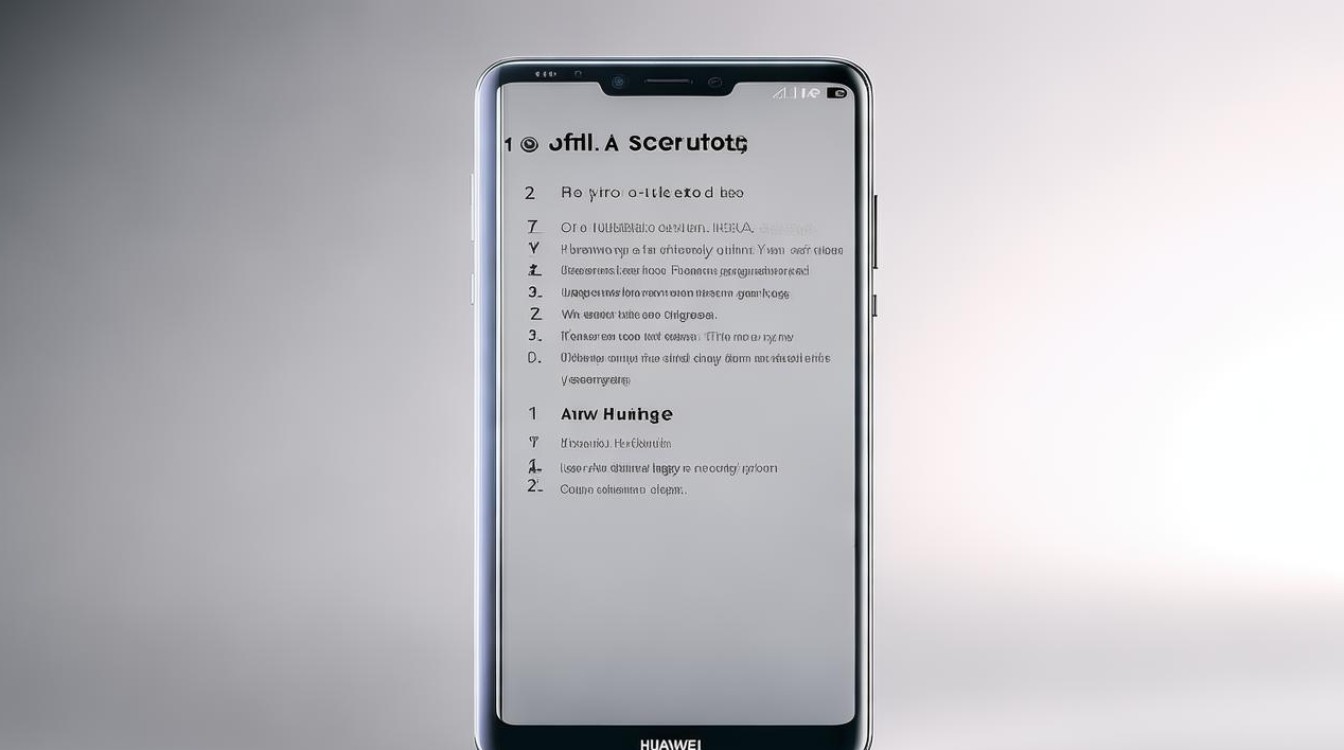
常用截屏方法
| 方法名称 | 操作步骤 | 适用场景 | 注意事项 |
|---|---|---|---|
| 电源键+音量下键 | 同时按住电源键和音量下键1-2秒 | 快速截取全屏 | 需同时按下,部分机型可能需调整按键顺序 |
| 通知栏快捷开关 | 从顶部下滑打开通知栏 再次下滑展开快捷开关 点击“截屏”图标(剪刀/方框) |
单手操作友好 | 若图标未显示,需通过通知栏编辑添加 |
| 指关节截屏 | 进入设置→辅助功能→快捷启动及手势→截屏 开启“指关节截屏” 单指关节双击屏幕(全屏) 或画“S”形(滚动截屏) 或画封闭图形(局部截屏) |
高效灵活,支持长截图 | 需先在设置中开启功能 |
| 三指下滑截屏 | 进入设置→辅助功能→手势控制 开启“三指下滑截屏” 三指同时向下滑动屏幕 |
单手操作便捷 | 仅限部分机型支持 |
| 语音助手截屏 | 确保开启“小艺”语音唤醒 说“小艺小艺,截屏”或“滚动截屏” |
双手不便时使用 | 需提前设置语音唤醒词 |
进阶功能
-
滚动截屏:普通截屏后,点击屏幕左下角预览图→选择“滚动截屏”→自动向下滚动页面。
-
局部截屏:指关节绘制封闭图形(如圆形、心形)→调整截取范围→保存。
-
隔空截屏:进入设置→辅助功能→隔空手势→开启功能→手掌对准屏幕做抓握动作。
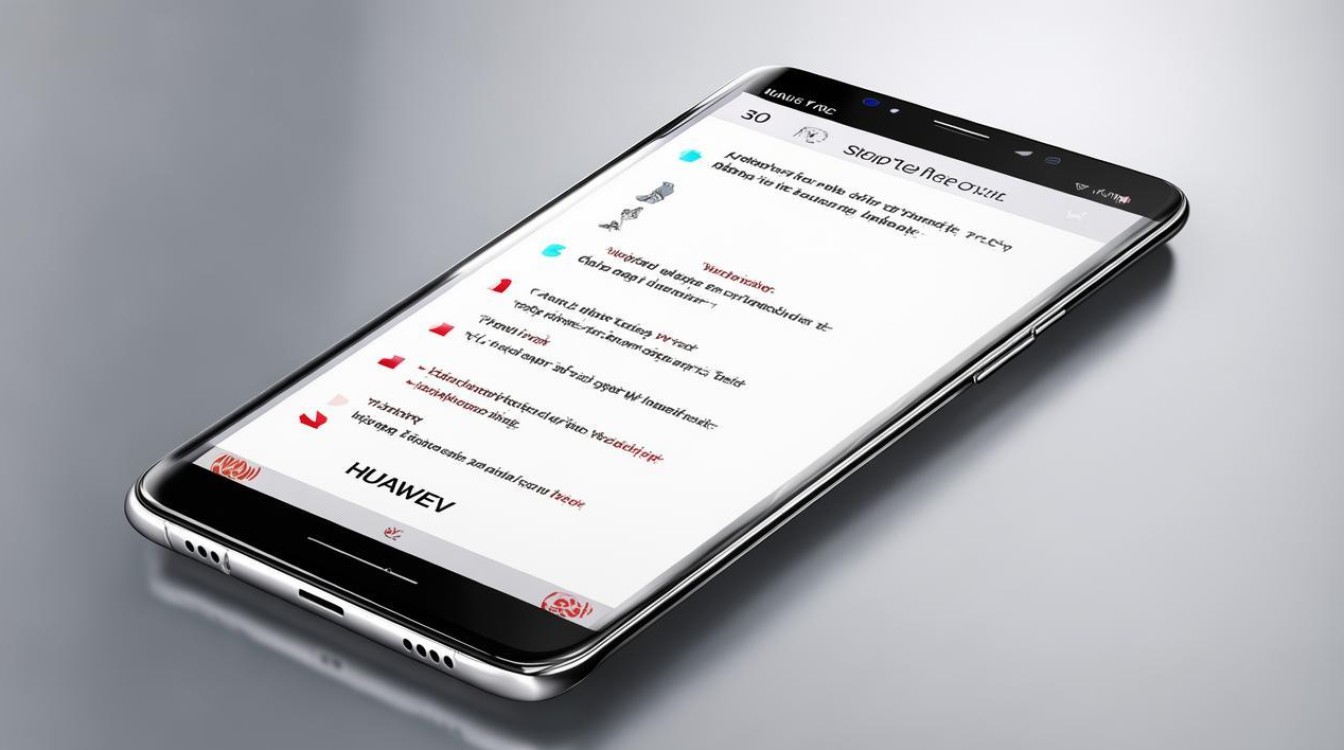
截屏后操作
-
查看与编辑:截屏后左下角出现预览图→点击可编辑、分享或删除。
-
保存位置:图片自动存入“图库”或“相册”的“截屏”文件夹。
-
快速分享:向右滑动预览图直接分享至社交应用。
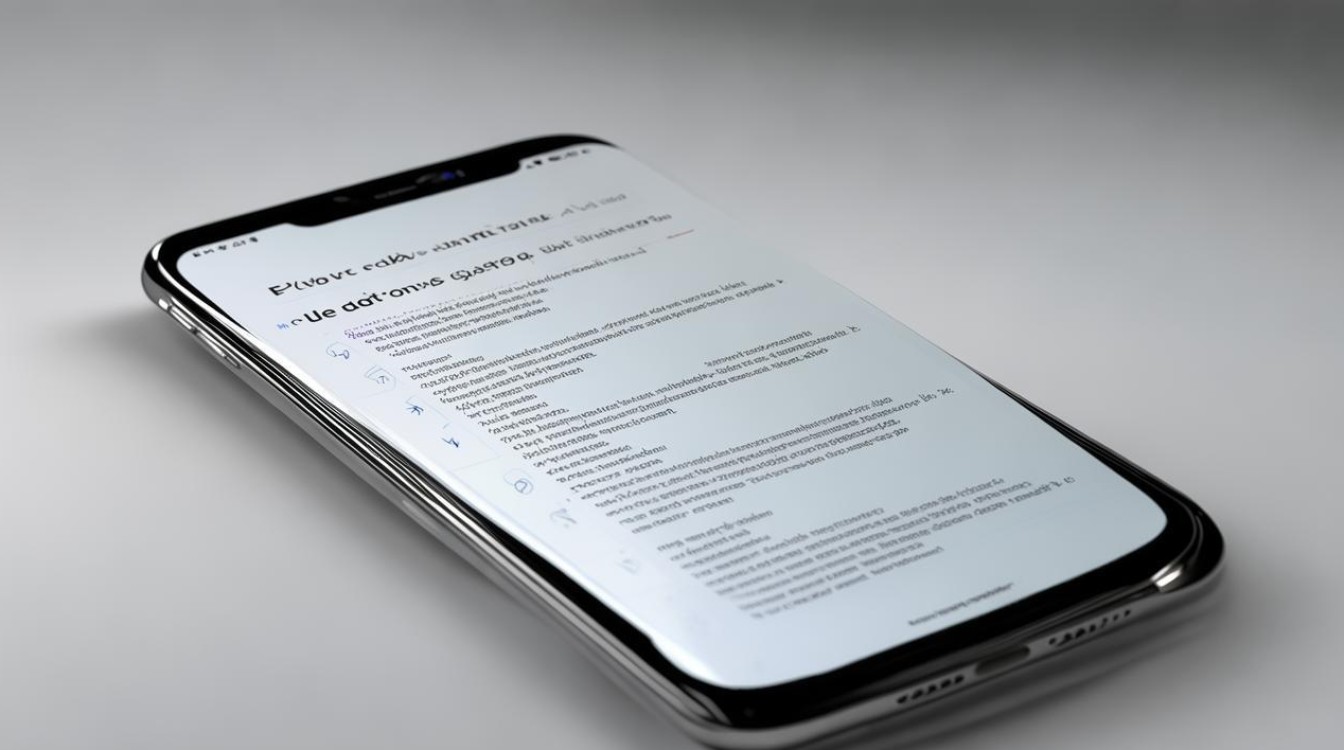
相关问题与解答
-
问题:为什么某些截屏方法在我的华为手机上不可用?
解答:部分功能(如三指下滑、隔空截屏)可能因机型或系统版本限制未开放,隔空截屏需Mate/P系列高端机型支持,建议检查“设置”中的选项,或尝试其他替代方法。 -
问题:如何取消滚动截屏?
解答:在滚动过程中,点击屏幕右侧的“停止”按钮,或等待系统自动滚动至底部后保存。
版权声明:本文由环云手机汇 - 聚焦全球新机与行业动态!发布,如需转载请注明出处。












 冀ICP备2021017634号-5
冀ICP备2021017634号-5
 冀公网安备13062802000102号
冀公网安备13062802000102号